Come visualizzare una formula in una tabella di Word 2013
Le tabelle di Microsoft Word 2013 hanno alcune delle stesse funzionalità che troverai in un foglio di calcolo di Excel 2013, ma a Word manca uno degli elementi più utili di Excel. Word 2013 non ha una barra della formula, il che può rendere difficile controllare una formula che è stata aggiunta alla tabella.
Fortunatamente esiste un modo semplice per visualizzare le formule nella tabella in modo da poter confermare che funzionano correttamente o nel caso in cui sia necessario risolvere una formula che non produce il risultato corretto.
Vedi la formula utilizzata in una tabella in Word 2013
Questo articolo presuppone che tu abbia già un documento con una tabella che contiene una formula. Se desideri essere in grado di aggiungere una formula alla tabella, fai semplicemente clic all'interno della cella della tabella, fai clic sulla scheda Layout in Strumenti tabella, quindi fai clic sul pulsante Formula e inserisci la formula.
Passaggio 1: apri il documento in Word 2013.
Passaggio 2: individuare la tabella contenente la formula che si desidera visualizzare.

Passaggio 3: Premi Alt + F9 sulla tastiera per visualizzare la formula.
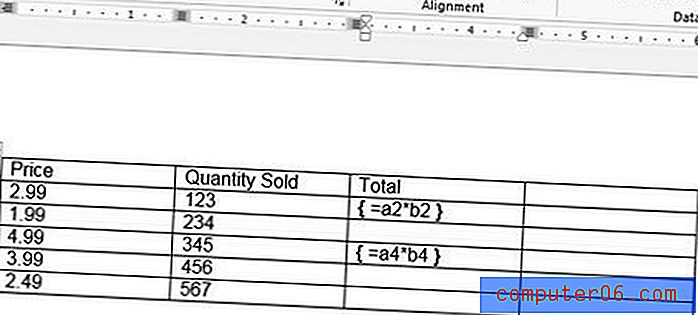
È possibile premere nuovamente Alt + F9 dopo aver visualizzato la formula per tornare alla visualizzazione normale. Per ulteriori informazioni sulla modifica e l'aggiornamento delle formule esistenti in una tabella, consulta questa guida di Microsoft.
Stai cercando di migliorare l'aspetto della tua tabella nel tuo documento? Aggiungi una spaziatura tra le celle per dare alla tabella un aspetto diverso.



